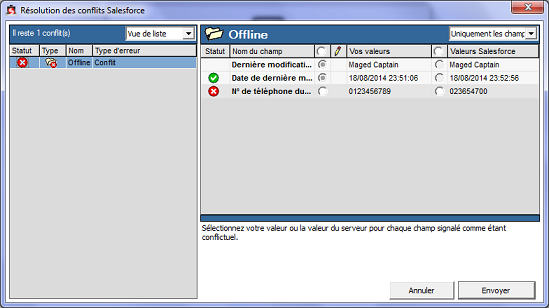Présentation de Salesforce Offline Edition

Présentation de Salesforce Offline Edition
Salesforce propose une application CRM hébergée dans le cloud. Ceci rend ce logiciel accessible depuis :
- n’importe quel ordinateur via un simple navigateur internet
- son téléphone (avec une application comme Salesforce1)
- une tablette
Malgré le bon développement des réseaux de télécommunications de nos jours, se connecter à Internet n’est pas toujours possible. Afin de pallier à ce problème, Salesforce propose une version autonome : Salesforce Offline Edition. Celle-ci permet d’accéder à ses données Salesforce même en l’absence de réseau internet.
Installation de Salesforce Connect Offline
Salesforce Offline Edition se présente sous la forme d’un programme à installer localement. Il s’agit d’une application client appelée également Connect Offline.
Avant toute installation, veuillez vérifier les pré-requis suivants :
- Navigateur internet : Internet Explorer uniquement, en version 6, 7 ou 8 (versions supérieures incompatibles)
- Système d’exploitation : Windows 2000, XP, Vista, 7
- Recommandation minimum de : 512 MB de RAM, 250 MB d’espace disque, processeur de 500 MHz
Les versions suivantes incluent gratuitement Connect Offline :
- Enterprise Edition
- Unlimited Edition
- Developer Edition
Par ailleurs, la Profesional Edition propose Connect Offline en option payante.
L’étape suivante consiste à télécharger Connect Offline. Pour ce faire, connectez vous à Salesforce puis allez dans l’un des menus :
- Configuration personnelle | Intégration à votre matériel de bureau | Force.com Connect Offline
- Mes paramètres | Compléments de bureau | Force.com Connect Offline
Il suffit alors d’exécuter le programme d’installation et se laisser guider.
Paramétrage du porte-documents
Comme d’autres fonctionnalités complémentaires de Salesforce, Connect Offline nécessite que l’administrateur coche une case sur la fiche d’un utilisateur pour qu’il puisse en bénéficier :
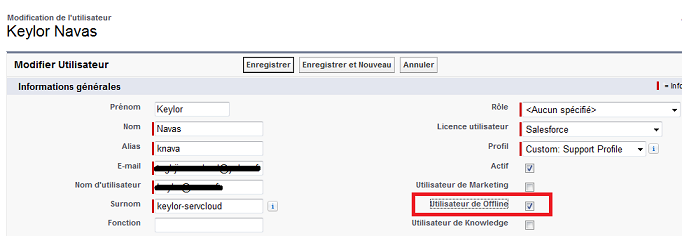
Connect Offline va contenir un sous-ensemble des données contenues dans la version en ligne de Salesforce. Ce sous-ensemble est appelé Porte-Documents (Briefcase). On peut le paramétrer individuellement ou à travers une ou plusieurs configuration(s) définie(s) par l’administrateur depuis le menu Configuration de l’administration | Administration d’ordinateurs de bureau | Configurations de porte-documents hors-ligne.
Vous pourrez ensuite affecter une configuration à un ou plusieurs profils d’utilisateurs.
Le porte-documents peut regrouper les données associées aux objets suivants : comptes, contacts, opportunités, produits, pistes, tâches / évènements, objets personnalisés.
N.B. : à ce jour, la version Offline ne permet pas d’avoir nativement l’accès aux rapports. Mais la communauté des utilisateurs de Salesforce a soumis cette idée : Idée Salesforce – Demande d’ajout des rapports dans Offline Edition
Pour chacun des objets, il faut définir les enregistrements, ou Ensemble de données, à inclure dans le porte-documents selon des critères de filtrage :
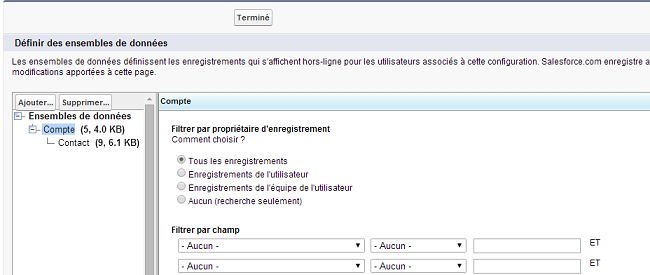
Le Guide de l’utilisateur de Salesforce donne davantage de détails, notamment sur le contenu par défaut du porte-documents ou le nombre d’enregistrements maximal (Exemple : 5000 comptes) que peut contenir un porte-documents.
Connexion à Offline Edition
Une fois l’installation effectuée localement et le paramétrage du porte-documents réalisé, il suffit de cliquer sur le raccourci Offline Edition 2.0 afin de lancer la version Offline :
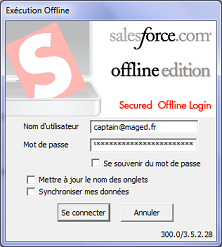
Offline Edition étant une application externe passant par l’API de Salesforce, vous devez concaténer le mot de passe avec le jeton de sécurité.
A la première connexion, le poste doit être connecté à Internet afin de récupérer les données initiales et les fichiers de configuration.
Si demandé, autoriser l’exécution de scripts et de contrôles ActiveX.
Ci-dessous, l’écran de la page d’accueil :
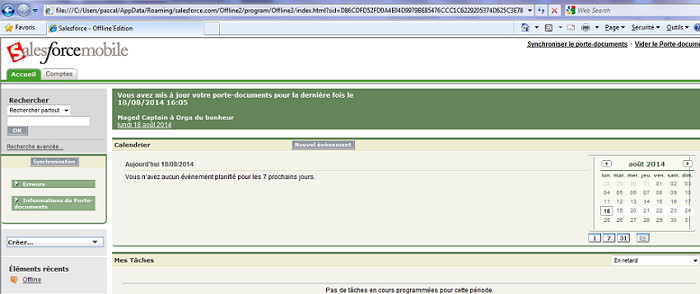
Synchronisation et résolution de conflits
Il est désormais possible de visualiser, modifier, créer, supprimer des enregistrements depuis la version Offline. Afin que les changements soient répercutés dans la version en ligne, il suffit, une fois un accès réseau disponible, de cliquer sur l’hyperlien Synchroniser le porte-documents (en haut à droite).
Si des données ont été modifiées entre temps aussi bien en ligne que localement, un écran de résolution de conflits permettra de les résoudre :